Thông tin liên hệ
- 036.686.3943
- admin@nguoicodonvn2008.info

Chuẩn bị sẵn phương tiện boot có thể là cứu cánh thực sự khi bạn cần cài đặt "sạch" Windows. May mắn thay, việc thiết lập phương tiện này rất dễ dàng.
Có hai cách chính để tạo phương tiện boot cho bản cài đặt Windows 11: Sử dụng Media Creation Tool của Microsoft hoặc tự ghi ISO vào phương tiện có thể tháo rời.
Windows 11 Media Creation Tool là phần mềm có thể tải xuống miễn phí từ Microsoft. Đây là cách dễ nhất để cài đặt Windows 11 sạch bằng ổ flash USB.
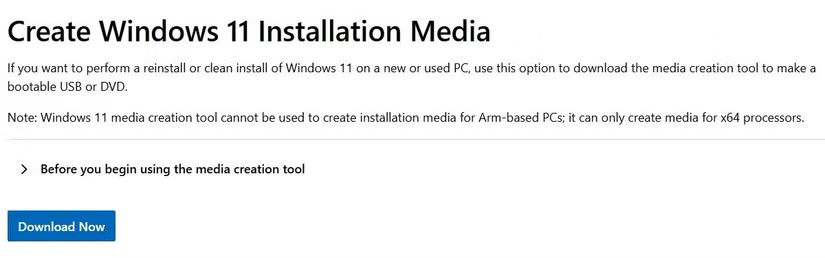
Cảnh báo: USB có kích thước tối thiểu là 8GB sẽ hoạt động. Thao tác này sẽ xóa sạch nội dung của USB, vì vậy hãy đảm bảo sao lưu mọi dữ liệu bạn muốn giữ trước.
Sau đây là cách sử dụng Media Creation Tool để tạo USB boot cài đặt Windows 11:
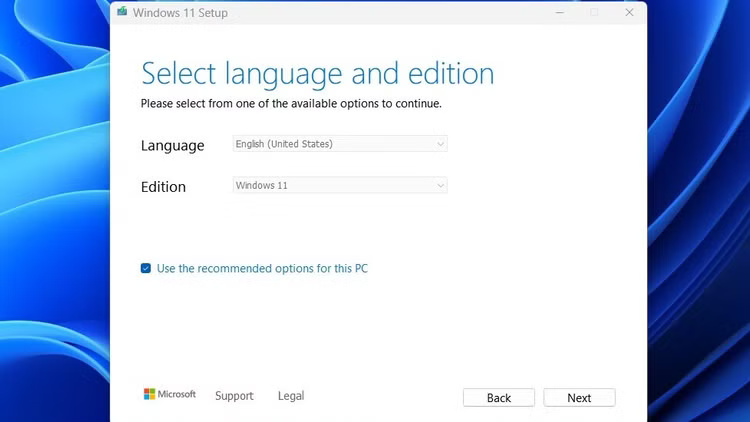
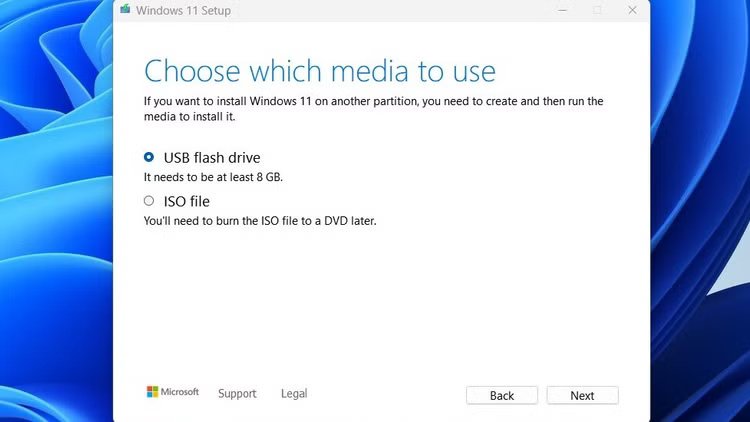
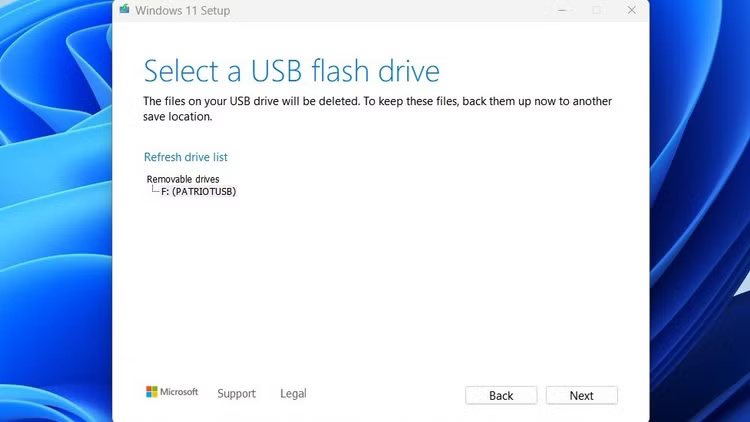
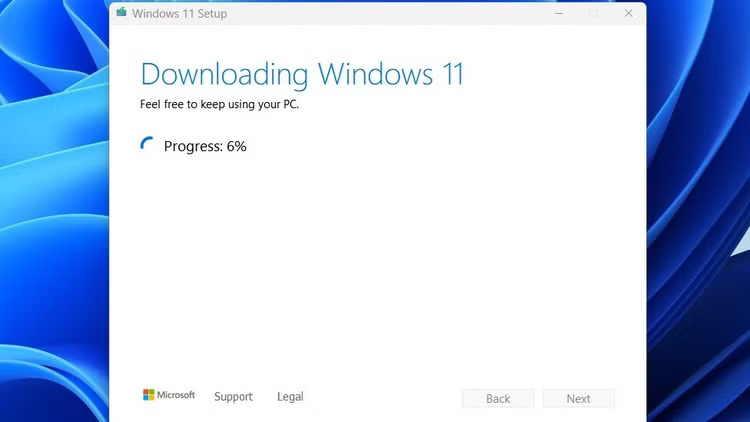
Nếu phương pháp trên không hiệu quả, bạn có thể thực hiện theo cách cũ: Ghi ISO Windows theo cách thủ công vào phương tiện có thể tháo rời như ổ đĩa DVD hoặc USB.
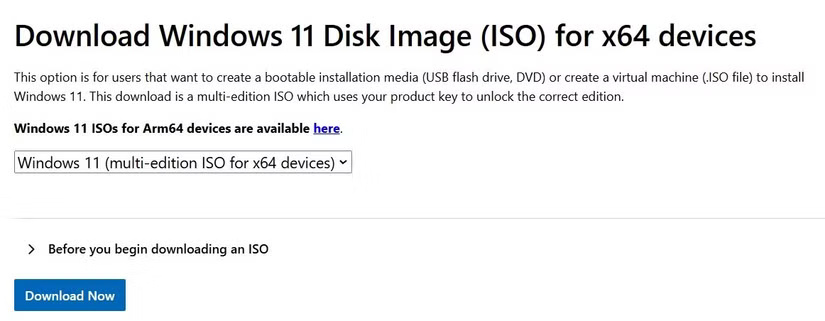
Bất kỳ file nào có đuôi .iso đều là bản sao chính xác của đĩa. Đó là bản sao ảo của CD hoặc DVD, có cùng cấu trúc file và cùng dữ liệu. Bản sao ISO được gọi là "image" của bản gốc.
Sau đây là cách lấy ISO Windows 11 và đưa vào đĩa DVD hoặc USB boot:
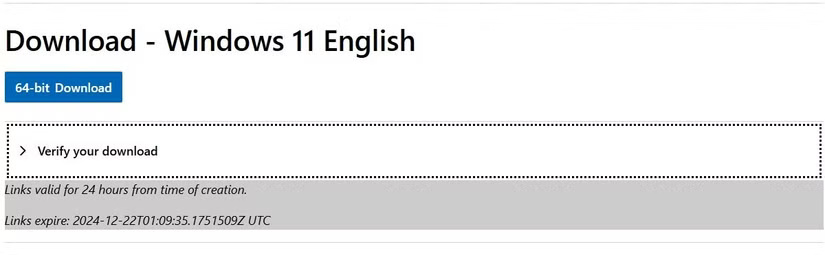
Windows 10 Media Creation Tool có sẵn miễn phí từ Microsoft và cung cấp nhiều cách khác nhau để cài đặt Windows 10.
https://www.microsoft.com/en-us/software-download/windows10
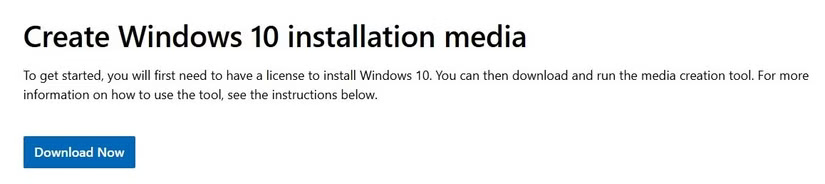
Công cụ này có thể:
Tùy chọn thứ hai và thứ ba cho phép chúng ta đặt phương tiện cài đặt Windows vào phương tiện boot. Bài viết sẽ trình bày ngắn gọn các bước cho từng phương pháp.
Cảnh báo: Đối với cài đặt Windows 32 bit, USB 4GB là kích thước tối thiểu có thể hoạt động. Đối với 64 bit, bạn sẽ cần tối thiểu 8GB. Quá trình này sẽ xóa nội dung của USB, vì vậy hãy đảm bảo sao lưu mọi dữ liệu bạn muốn giữ trước.
Sau đây là cách sử dụng Media Creation Tool để tạo USB boot cài đặt Windows 10:
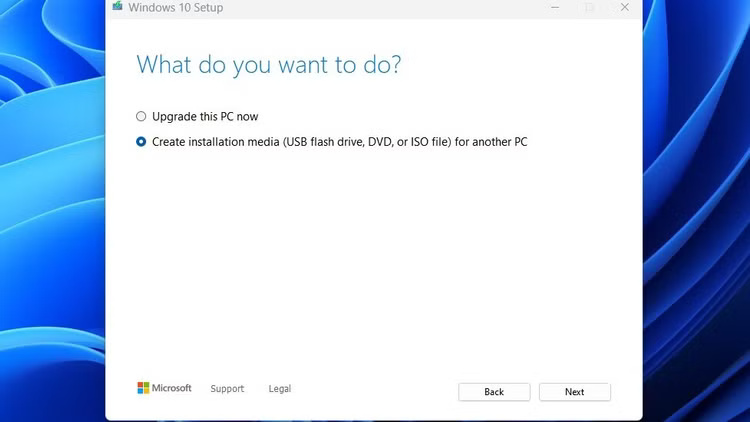
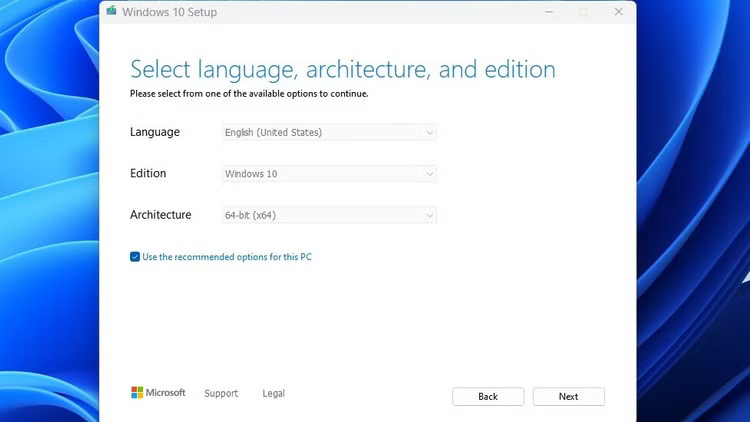
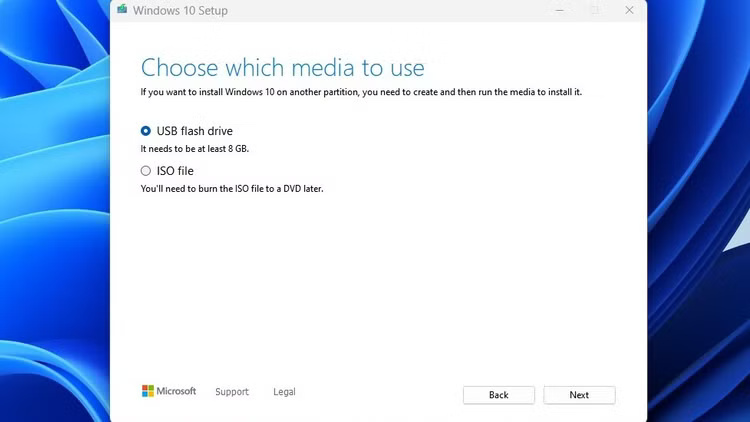
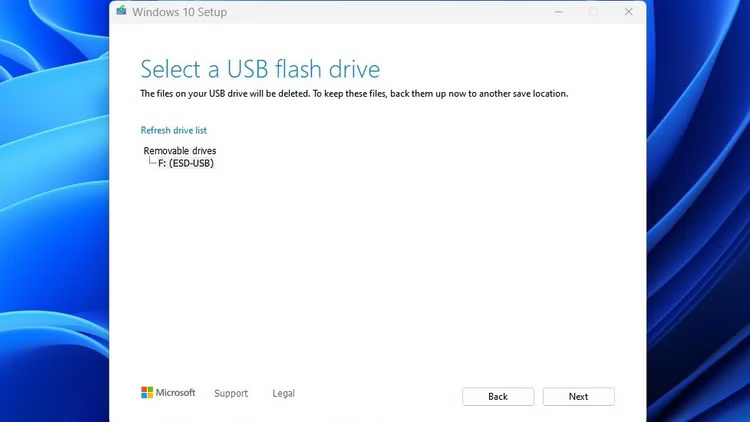
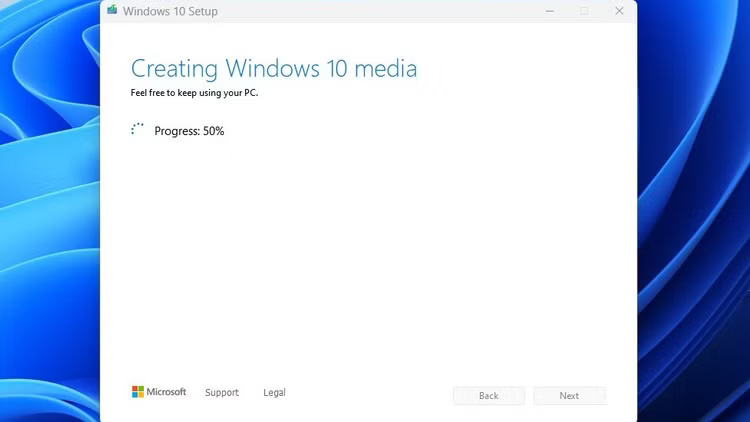
Nếu phương pháp trên không khả dụng, bạn có thể tải xuống thủ công ISO Windows 10 và ghi thủ công vào ổ DVD hoặc USB. Phương pháp này cũng sử dụng Windows 10 Media Creation Tool đã đề cập ở trên.
Sau đây là cách sử dụng Media Creation Tool để lấy ISO Windows 10 và đưa vào đĩa DVD hoặc USB boot:
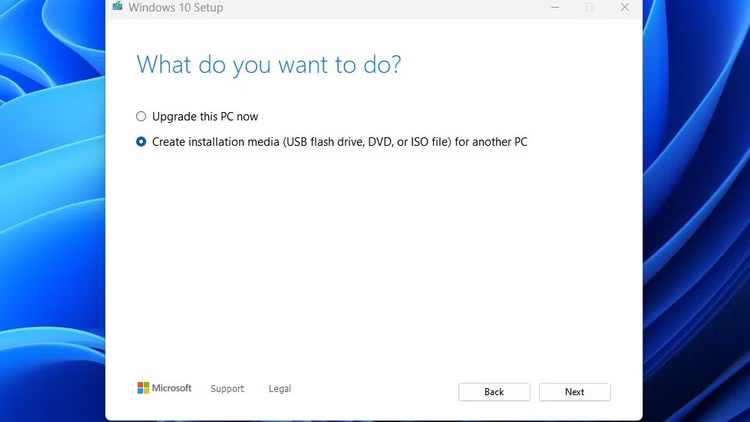
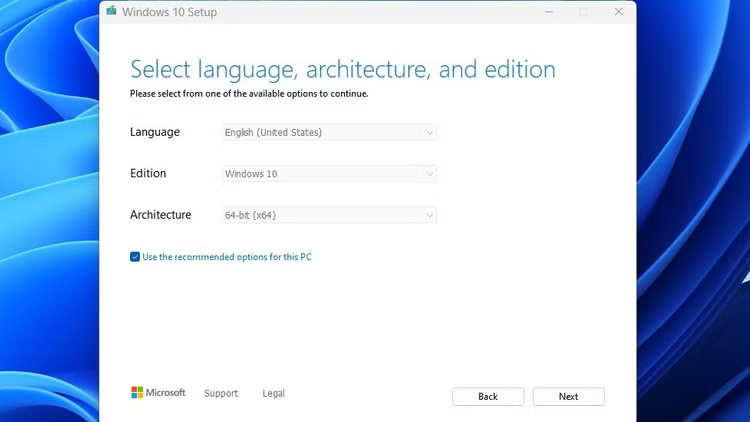
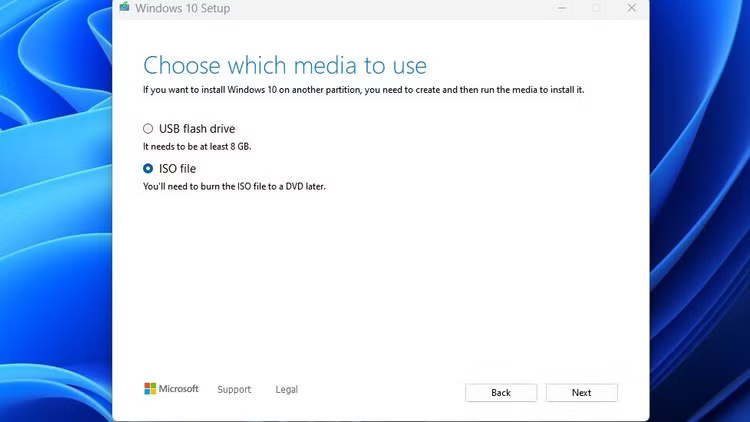
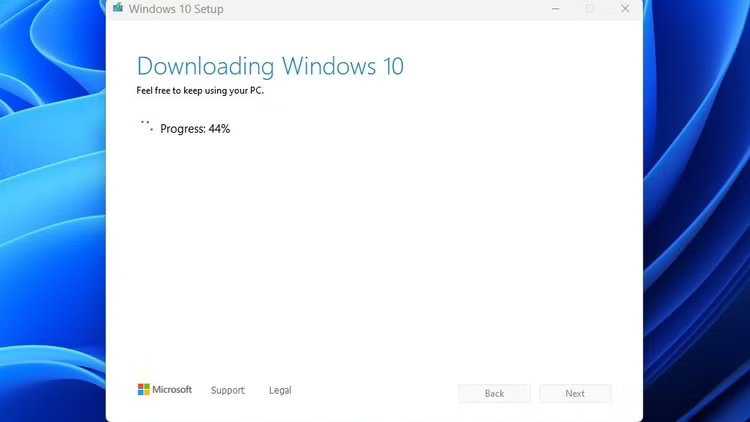
Cảnh báo: Nhiều đĩa DVD không có đủ dung lượng lưu trữ để sử dụng làm phương tiện cài đặt Windows. Bạn phải sử dụng đĩa DVD phù hợp với file ISO Windows mà bạn đã tải xuống. Đó là lý do tại sao bài viết khuyên bạn nên sử dụng USB thay thế.
Để ghi ISO Windows vào đĩa DVD, bạn có thể sử dụng trình ghi ISO gốc của Windows. Nhấp chuột phải vào file ISO bạn đã tải xuống và chọn Burn disc image.
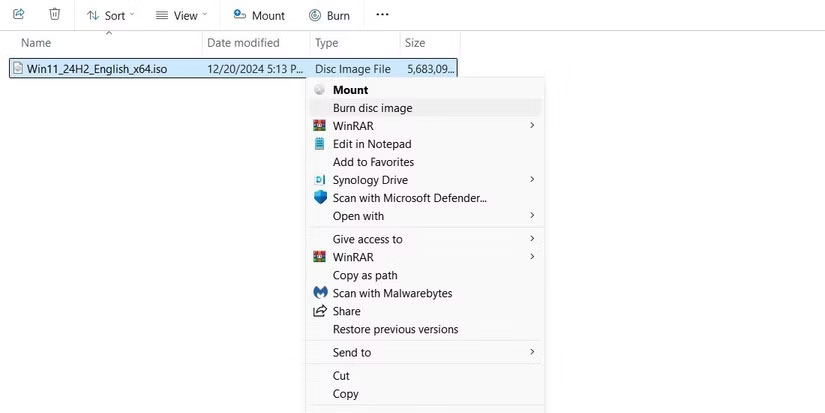
Thao tác này sẽ mở trình ghi gốc. Không thể đơn giản hơn khi sử dụng - chỉ cần nhập DVD và nhấn ghi!
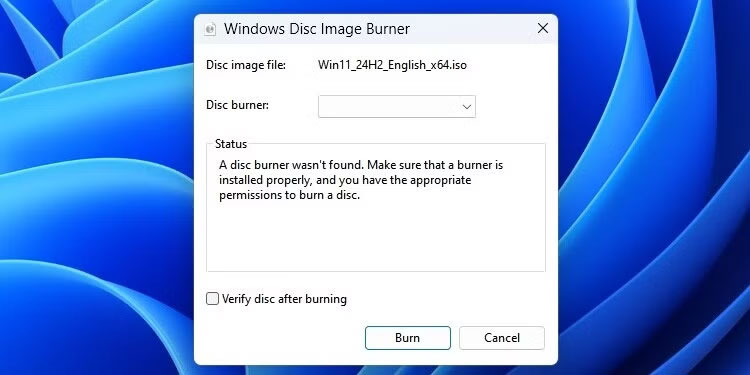
Ngoài ra, một số chương trình có thể ghi ISO vào đĩa DVD và làm cho nó có thể khởi động. Một trong những cách tốt nhất để ghi CD và DVD trên Windows là sử dụng BurnAware, cung cấp phiên bản miễn phí để sử dụng tại nhà.
Nếu không thể sử dụng Windows Media Creation Tool để tạo USB boot, bạn có thể flash thủ công Windows ISO vào USB của mình.
Cách đơn giản nhất để tạo USB boot là sử dụng Rufus. Tải xuống và mở bằng cách nhấp chuột phải vào ổ và chọn Run As Administrator.
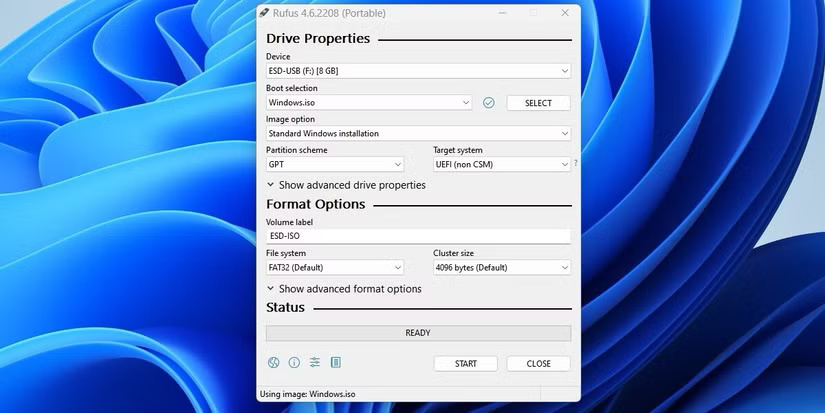
Đây là cách sử dụng Rufus để ghi Windows ISO vào USB:
Rufus cung cấp cho bạn tùy chọn sử dụng hệ thống file GPT cho hệ thống UEFI và MBR cho hệ thống BIOS. Chương trình có thể phát hiện hệ thống bạn có; nếu bạn không biết mình có loại hệ thống nào, hãy để Rufus chọn cho bạn!
Ngoài ra, nếu Rufus không hiệu quả với bạn, có nhiều công cụ thay thế để tạo USB boot mà bạn có thể thử. Rufus chỉ hoạt động trên Windows.
Khi mua Windows, bạn sẽ nhận được product key gồm 25 ký tự hoặc giấy phép kỹ thuật số. Bạn vẫn có thể cài đặt Windows mà không cần bất kỳ key nào trong số này, nhưng bạn sẽ không thể kích hoạt key.
Nếu bạn làm mất product key, có nhiều cách để tìm lại. Magical Jelly Bean KeyFinder có phiên bản miễn phí sẽ hiển thị key CD của bạn.
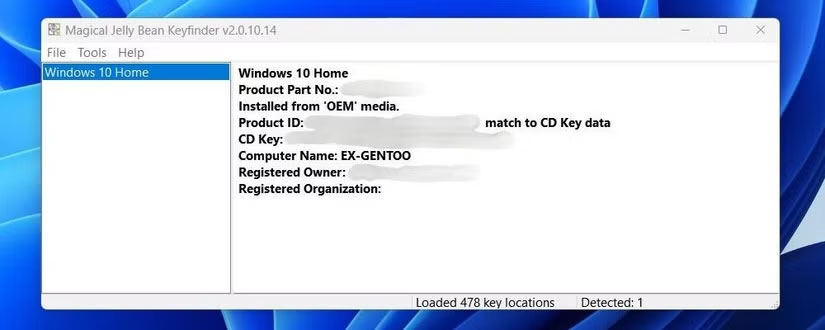
Ngoài ra, bạn có thể làm theo hướng dẫn của Quantrimang.com để biết các cách khác để tìm product key Windows 11 hoặc 10 của mình.
Bây giờ, bạn đã có phiên bản Windows có thể boot trên USB hoặc DVD. Để sử dụng, bạn sẽ cần thay đổi thứ tự khởi động của PC để khởi động từ ổ đã chọn. Thao tác này sẽ khởi chạy Windows Installation Wizard và sau đó bạn có thể cài đặt Windows.
Nguồn tin: Quantrimang.com:
Ý kiến bạn đọc
Những tin mới hơn
Những tin cũ hơn
 Lệnh IF...ELSE trong SQL Server
Lệnh IF...ELSE trong SQL Server
 Đừng chuyển sang 5 bản phân phối Linux này khi rời khỏi Windows 10!
Đừng chuyển sang 5 bản phân phối Linux này khi rời khỏi Windows 10!
 Những lệnh Power Query đơn giản giúp tiết kiệm hàng giờ dọn dẹp dữ liệu Excel
Những lệnh Power Query đơn giản giúp tiết kiệm hàng giờ dọn dẹp dữ liệu Excel
 Tính năng Windows Voice Typing giúp bạn làm việc nhanh hơn mỗi ngày
Tính năng Windows Voice Typing giúp bạn làm việc nhanh hơn mỗi ngày
 3 hàm Excel giúp bạn trở thành chuyên gia về bảng tính
3 hàm Excel giúp bạn trở thành chuyên gia về bảng tính
 Hướng dẫn reset Network Adapter Windows 11
Hướng dẫn reset Network Adapter Windows 11
 Cách sử dụng Chrome profiles để sắp xếp các tab
Cách sử dụng Chrome profiles để sắp xếp các tab
 Cách dùng PowerToys Run thay thế menu Start
Cách dùng PowerToys Run thay thế menu Start
 Cách ghim trang web trên Edge vào Taskbar
Cách ghim trang web trên Edge vào Taskbar
 6 cách tùy chỉnh giao diện Chromebook giúp máy đẹp hơn và dễ dùng hơn
6 cách tùy chỉnh giao diện Chromebook giúp máy đẹp hơn và dễ dùng hơn
 Ca dao, tục ngữ, thành ngữ về tiết kiệm
Ca dao, tục ngữ, thành ngữ về tiết kiệm
 Cách làm Windows 11 trông giống Windows 7
Cách làm Windows 11 trông giống Windows 7
 Thói quen buổi sáng giúp bạn tràn đầy năng lượng mà không cần cà phê
Thói quen buổi sáng giúp bạn tràn đầy năng lượng mà không cần cà phê
 7 mẹo giúp bạn ngừng lãng phí thời gian vào PowerPoint
7 mẹo giúp bạn ngừng lãng phí thời gian vào PowerPoint
 Chúng ta của sau này, là những người xa lạ từng thương
Chúng ta của sau này, là những người xa lạ từng thương
 Không có công việc nào là nhẹ nhàng
Không có công việc nào là nhẹ nhàng
 Điều kiện BETWEEN trong SQL Server
Điều kiện BETWEEN trong SQL Server
 Khai báo biến trong SQL Server
Khai báo biến trong SQL Server
 Chỉnh sửa ảnh bằng Gemini thực sự tốt hơn Photoshop
Chỉnh sửa ảnh bằng Gemini thực sự tốt hơn Photoshop
 Tìm hiểu Class và Object trong Python
Tìm hiểu Class và Object trong Python
